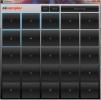Ako nainštalovať prehliadač Midori v systéme Linux
Firefox získava všetku pozornosť ako obľúbený webový prehliadač s otvoreným zdrojom Linux, ale existuje veľa ďalších. Jednou z lepších alternatív k prehliadaču Firefox v systéme Linux je Midori. Dôvod? Je ľahký, má zabudované funkcie blokovania reklám a beží na počítačoch s minimálnou RAM!
V tejto príručke sa zameriame na to, ako zabezpečiť fungovanie prehliadača Midori vo všetkých hlavných operačných systémoch Linux. Začnime!
Pokyny pre Ubuntu

Prehliadač Midori je už dlho súčasťou hlavného úložiska softvéru Ubuntu. Ak chcete nainštalovať najnovšiu verziu, ktorá je k dispozícii z tohto softvérového archívu, začnite otvorením terminálového okna stlačením Ctrl + Alt + T alebo Ctrl + Shift + T na klávesnici.
Pri otvorenom okne terminálu je čas nainštalovať prehliadač Midori na Ubuntu Linux. Môžete to urobiť pomocou naklonený príkaz nižšie.
sudo apt install midori
Toto vydanie programu Midori môže byť trochu chýbajúce kvôli tomu, ako pomaly môžu byť aktualizácie s Ubuntu. Pochopiteľne, aktualizácie občas zaostávajú, pretože primárnym cieľom Ubuntu Linux je ponúknuť moderný, ale stabilný zážitok. Ak by ste chceli vo svojom nastavení niečo novšie, skúste radšej postupovať podľa pokynov balíka Snap.
Vezmite prosím na vedomie, že vydanie verzie Midi Snap beží v karanténe. Takže, ak máte údaje o profile Midori na Ubuntu, nebudú dostupné v Snapovej verzii aplikácie. Pred prepnutím na túto verziu nezabudnite zálohovať všetky svoje používateľské údaje, záložky atď.
Pokyny na Debian
Verzia 7 webového prehliadača Midori je ľahko dostupná pre používateľov Debian 10 Linux. Pre používateľov Debianu 9 je k dispozícii iba verzia 5. Ak používate Debian 10, získanie najnovšej verzie prehliadača nevyžaduje žiadne ďalšie úsilie. Okno terminálu jednoducho spustíte stlačením Ctrl + Alt + T alebo Ctrl + Shift + T a zadajte príkaz uvedený nižšie.
sudo apt-get install midori
Získanie najnovšieho vydania Midori na Debiane 9
Ak používate program Debian 9 Stretch, nebudete si môcť užiť najnovšie funkcie, ktoré ponúka Midori 7. Ak sa vám nedarí získať prístup k najnovším funkciám, neobťažujte sa, nainštalujte ho pomocou nasledujúceho príkazu apt-get.
sudo apt-get install midori
Na druhú stranu, ak potrebujete získať ruky pri najnovšom vydaní prehliadača, existuje niekoľko možností. Pravdepodobne najlepšie je povoliť podporu Snapu v Debiane a prejsť na pokyny k balíčkom Snap uvedené nižšie. Alternatívne aktualizujte svoj systém z Debian 9 na Debian 10 získať prístup k novším vydaniam prehliadača.
Arch Linux inštrukcie
V systéme Arch Linux je aktuálna verzia webového prehľadávača Midori dostupná vo verzii 8. Používatelia ho však nebudú môcť nainštalovať bez predchádzajúceho povolenia archívu softvéru „Spoločenstva“.
Ak chcete povoliť komunitu, otvorte okno terminálu a otvorte súbor Pacman.conf vo vnútri textového editora Nano.
sudo nano -w /etc/pacman.conf
Prejdite textovým súborom a vyhľadajte „#Comunity“. Potom z nej odstráňte symbol „#“. Nezabudnite tiež odstrániť všetky symboly „#“ v riadkoch priamo pod nimi.
Po dokončení úprav uložte zmeny do Pacman.conf stlačením Ctrl + O na klávesnici a ukončite pomocou Ctrl +X.
Za predpokladu, že archív softvéru Spoločenstva je funkčný, môžete nainštalovať najnovšiu verziu softvéru Midori do systému Arch Linux s nasledujúcim textom: pacman Príkaz.
sudo pacman -Syy midori
Pokyny Fedory

Verzia 7 webového prehliadača Midori je v oficiálnom softvérovom archíve Fedory Linux. Ak chcete získať kópiu, ktorá funguje na vašom počítači Fedora Linux, otvorte terminálové okno pomocou Ctrl + Alt + T alebo Ctrl + Shift + T. Potom použite DNF Správca balíkov načíta najnovšiu verziu.
sudo dnf nainštalujte midori -y
Pokyny OpenSUSE
Používatelia OpenSUSE môžu získať najnovšiu verziu webového prehľadávača Midori prostredníctvom archívu softvéru „OSS All“. Ak chcete spustiť inštaláciu, otvorte okno terminálu. Potom pomocou zypper Správca balíkov, spustite inštaláciu.
sudo zypper nainštalovať midori
Je potrebné poznamenať, že verzia Midori dostupná pre OpenSUSE 15.0 je výrazne zastaraná. Ak chcete získať novšiu verziu aplikácie, preskočte tieto pokyny a namiesto nich postupujte podľa Snapových pokynov, pretože poskytujú najnovšiu verziu Midori.
Postupujte podľa pokynov na obale
Snímky sú vynikajúce, pretože umožňujú vývojárom aplikácií distribuovať aplikácie každému bez veľkého úsilia. Najlepšie zo všetkého je, že vzhľadom na povahu technológie sa snímky rýchlo aktualizujú.
Jedným zo spôsobov, ako môžu používatelia získať prístup k systému Midori v systéme Linux, je pripojenie. Odteraz je verzia v obchode 8,0. Aby to fungovalo, povolte podporu Snap vo vašom operačnom systéme Linux. Potom použite rýchla inštalácia príkaz nižšie.
sudo snap install midori
Vyhľadanie
Posledné Príspevky
Ako nainštalovať balík zabezpečenia Bro na server Ubuntu
Balík zabezpečenia Bro je prispôsobiteľný, výkonný systém detekcie ...
Stiahnite si zadarmo softvér na odber vzoriek hudby
Čo je odber vzoriek? Podľa Wikipédie „Je to akt odobratia časti ale...
Ako synchronizovať súbory pomocou lsyncd v systéme Linux
Lsync je ľahká alternatíva k synchronizácii rsync. Funguje to zhrub...